Google Pixel 7aを買ったけど……
CMでも話題のGoogle純正スマートフォン「Pixel 7a」。前機種のPixel 6aが良いスマホだったので、7aも購入してみました。そして気づきました、「画面保護フィルムを買っていない……」と。

新発売された直後なので、果たして目当てのガラスフィルムは発売されているかな?とAmazonで探してみたところ、ありました!
Spigen GLAStR ALIGN MASTERをレビュー
今回購入したガラスフィルムは、SpigenのGLAStR ALIGN MASTERです。貼り間違いを防止するためのガイドフレームが付属しています。

楽天市場やYahoo!ショッピングでも販売されているようですが、おそらくAmazonが最安のはず。
前機種のPixel 6aもこのガラスフィルムを購入しましたが、そのときにはなかった「made for Google Pixel」のマークが付いていました。iPhoneだとMFi認証(Made for iPhone)というものがありますが、Google Pixel用にも認証が存在するようです。
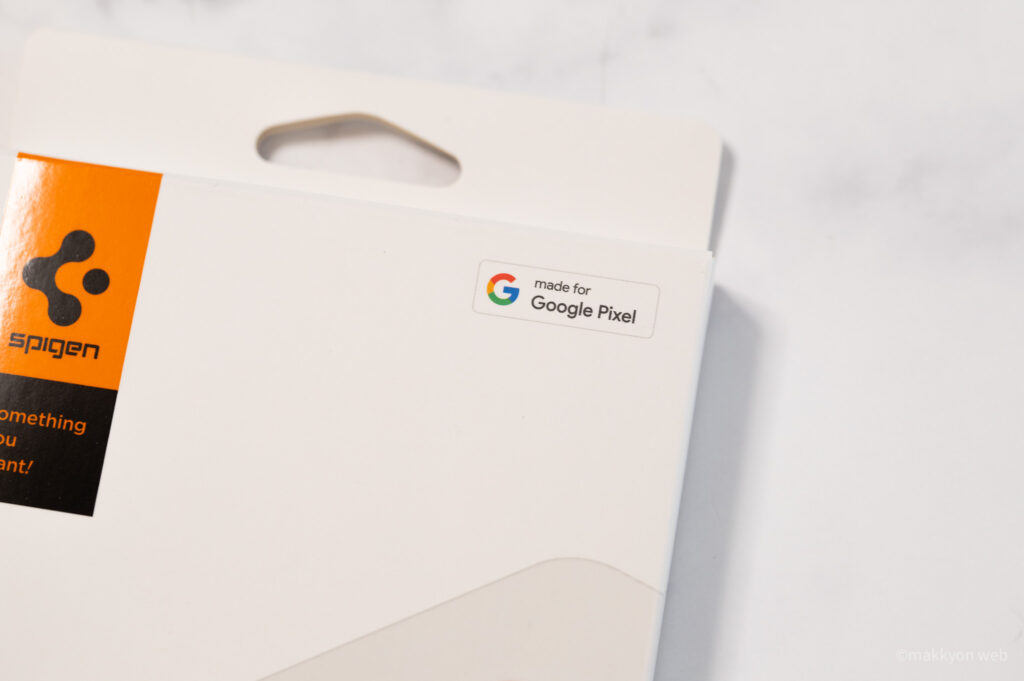
Pixel 6aのときのGLAStR ALIGN MASTERのレビューはこちらから。

さて、Pixel 7aはまだ画面保護フィルムを剥がしていません。この状態がホコリも汚れもなく、綺麗な状態。これを剥がしたら、すぐにガラスフィルムを貼り付けなければなりません(義務感)。

GLAStR ALIGN MASTERには、付属品がたくさん入っています。そのほとんどはクリーニングキット。画面を拭いて、ホコリを取って、綺麗な状態にして貼り付けます。

ガラスフィルム2枚が入っているので、クリーニングキットも2セット含まれます。友人とシェアするのもアリですし、1人で使って割れたときの予備にするのもいいでしょう。

こちらがガラスフィルム貼り付け専用のガイドフレーム。トランスルーセントなオレンジカラーで、綺麗な仕上がりです。

Pixel 7a専用のガイドフレームなので、スキマもガタつきもなくPixel 7aにジャストフィットします。

それでは貼り付けです。クリーニングがまだの方は画面を綺麗にしておきましょう。私は前述の通り、Pixel 7aの画面保護シートを剥がした直後なので、すぐに貼り付けに入ります。

と言っても、ガラスフィルム裏側の剥離シートを剥がして、そのままガイドフレームに乗せるだけ。

あとはガラスフィルム上の指示に従って、画面の上側を押し(写真左)、そのまま下方向にスライドします(写真右)。


画面上から気泡があらかた抜け切ります。少しくらい気泡が残っていても、あとでヘラを使って押し出すので、慌てて剥がさないようにしてください。余計に酷くなります。

ガラスフィルム上の指示シートを剥がしましょう。このときガラスフィルムも一緒に持ち上がらないように気をつけてください。

細かい気泡は、付属のヘラで外に向かって押し出してください。

画面の端までガラスフィルムが届いていないので、気になる方もいるかもしれませんが、これは画面端が丸くなっていることと、ケースとの干渉を防ぐためです。ケースを被せれば、ほとんど気にならなくなります。

Spigen GLAStR ALIGN MASTERをレビュー
iPhoneを買ったときも、Spigenのガイド付きガラスフィルムを使っていますが、貼り間違いがほぼゼロになったので重宝しています。
ガラスフィルムも安いのを探せばキリがありませんが……貼り間違うと、最悪買い直すことになり、結果的に高くつくことがあります。フィルムの貼り付けに万全を期したい方にはぜひ試してほしいオススメの一品です!
Amazonのレビュー見たら、ホコリが入ったりとか苦情を言ってる人がいるけど、それはフィルムのせいじゃないぞ、と言いたいですね。


